Berbagi file antara Mac dan PC Windows bisa menjadi tugas yang melelahkan. Kedua model menggunakan sistem operasi yang berbeda. Jika Anda sedang mencari cara yang mulus, nyaman namun dapat diandalkan untuk mengirim file dari Mac ke Windows, teknologi Bluetooth adalah pilihan terbaik Anda. Namun, kompatibilitas lintas platform yang buruk dapat menciptakan penghalang selama transfer file.

Artikel ini akan menjelaskan cara mengirim file dari Windows dan Mac dengan mudah melalui koneksi Bluetooth.
Cara Mengirim File dari Mac ke Windows Menggunakan Bluetooth
Jika Anda ingin mengirim file dari Mac ke Windows, ikuti langkah berikut:
- Aktifkan Bluetooth dengan mengklik tombol "Start" dan pilih "Settings."

- Klik dua kali pada opsi "Perangkat".

- Buka "Bluetooth dan perangkat lain". Di bawah Bluetooth dan perangkat lain, pilih opsi "Kirim atau terima melalui Bluetooth". Windows sekarang siap untuk menerima file.

- Selanjutnya, klik ikon Apple di pojok kiri atas layar komputer Anda. Pilih "System Preferences" dan kemudian klik ikon Bluetooth. Centang kotak "Aktif" untuk mengaktifkan Berbagi Bluetooth di Mac.




- Pasangkan Windows ke Mac dengan mengklik tanda plus yang muncul di jendela Bluetooth Mac.

- Jendela Bluetooth Setup Assistant akan muncul dengan daftar perangkat yang dipindai. Pilih PC Windows dan klik lanjutkan.

- Buka "Systems Preferences" di Mac sekali lagi dan klik ikon berbagi. Juga, centang kotak yang muncul di sebelah opsi "Berbagi Bluetooth".

- Cari file yang ingin Anda kirim di Mac melalui Finder. Kontrol-klik pada file dan pilih "Lainnya" pada menu yang muncul. Pilih "Kirim ke".

- Jika ini pertama kali memulai opsi berbagi Bluetooth di Mac ke perangkat Windows, kotak dialog akan muncul satu kali Anda mengklik "Kirim ke". Namun Mac akan menambahkan perangkat ke daftar pilihan di menu Finder untuk kali berikutnya Anda perlu mengirim mengajukan.

- Permintaan akan muncul di PC Windows Anda untuk mengonfirmasi apakah Anda ingin menerima file atau tidak. Klik "Ya" untuk memulai transfer file.
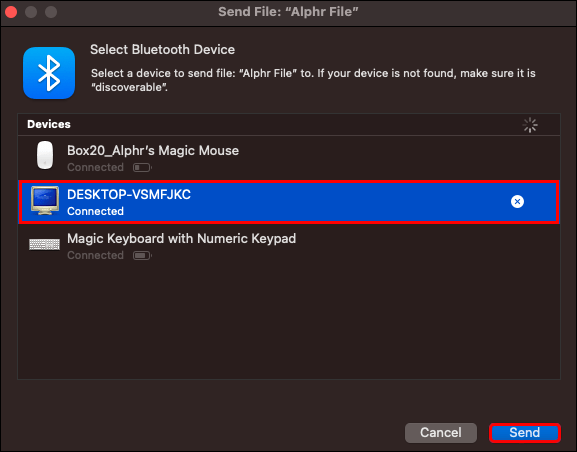
Catatan: File hanya dapat dikirim antara Mac dan Windows jika kedua perangkat berkemampuan Bluetooth. Kami menyarankan agar kedua komputer berjarak setidaknya 20 kaki satu sama lain meskipun jangkauan Bluetooth diketahui mencakup setidaknya 30 kaki. Ketahuilah bahwa Anda hanya dapat mengirim satu file dalam satu waktu menggunakan Bluetooth.
Cara Mengirim File dari Windows ke Mac dengan Bluetooth
Jika Anda ingin mengirim file dari Windows ke Mac dengan Bluetooth, Anda beruntung. Begini cara melakukannya:
- Klik tombol 'Mulai' dan pergi ke 'Pengaturan'.

- Klik dua kali pada "Perangkat".

- Klik "Jendela Bluetooth dan perangkat lain" akan muncul.

- Aktifkan Bluetooth di Windows dengan memilih "Kirim atau terima melalui Bluetooth".

- Buka Panel Kontrol Bluetooth di Mac Anda dan centang kotak "Aktif" yang muncul untuk juga mengaktifkan berbagi Bluetooth.

- Di PC Windows Anda, jendela Transfer File Bluetooth akan muncul, pilih "Kirim file" dan klik perangkat Mac yang ingin Anda bagikan. Bergantung pada versi Windows yang Anda gunakan, akan ada opsi alternatif yang menunjukkan "Tambahkan Bluetooth atau perangkat lain". Selanjutnya, pilih perangkat yang ingin Anda kirimi file.

- Pilih “Hubungkan” untuk dapat terhubung ke perangkat Mac Anda. Windows akan menampilkan kode sandi untuk konfirmasi. Klik "Ya" dan tunggu perangkat untuk dipasangkan.

- Jelajahi file yang ingin Anda bagikan, pilih dan klik "Berikutnya" pada Jendela Transfer File Bluetooth untuk memulai transfer file.

- Klik "Terima" pada perintah yang akan muncul di Mac. Windows menunjukkan bilah status tampilan kemajuan saat mengirim file untuk menunjukkan status transfer file kepada Anda.

- Pilih "Selesai" pada Windows untuk menutup kotak dialog.
Penyelesaian masalah
Teknologi Bluetooth adalah cara cerdas namun andal bagi Anda untuk mengirim file pengguna tunggal ke berbagai perangkat Mac dan Windows. Namun, Anda mungkin mengalami kesulitan mentransfer file dari Mac ke Windows dan sebaliknya. Yakni, masalah memasangkan atau mengirim file meskipun Bluetooth diaktifkan di kedua perangkat. Ini terutama disebabkan oleh masalah kompatibilitas.
Berikut beberapa opsi yang dapat Anda coba untuk membantu mengaktifkan transfer file Bluetooth ke perangkat ini.
Periksa Interferensi
Pastikan kedua perangkat yang ingin Anda gunakan untuk mengirim dan menerima file berada dalam jarak yang berdekatan. Hapus semua perangkat lain di dekat mereka karena berbagai medan elektromagnetik cenderung memengaruhi konektivitas. Logam dan dinding juga dapat mengganggu transfer file Bluetooth. Jangan biarkan salah satu dari ini menciptakan penghalang antara kedua perangkat.
Periksa Layanan Bluetooth
Konfirmasikan bahwa layanan Bluetooth Mac dan Windows Anda diaktifkan. Bluetooth terkadang terputus secara otomatis karena sinyal konektivitas yang buruk. Periksa pengaturan Anda dan aktifkan layanan Bluetooth dan coba kirim file sekali lagi.
Daya Baterai Rendah
Bluetooth dikenal menguras banyak daya dari perangkat. Saat PC atau Mac Anda kekurangan daya, penghematan daya dapat diaktifkan tergantung pada pengaturan perangkat Anda. Mode hemat daya tidak mendukung aktivitas Bluetooth. Selalu pastikan perangkat Anda terisi dengan baik sebelum mengaktifkan Bluetooth untuk transfer file yang berhasil. Menghubungkan perangkat Anda ke catu daya akan memungkinkan Anda menggunakan Bluetooth untuk mengirim file.
Perangkat Tidak Disandingkan
Perangkat Anda harus dipasangkan untuk mengirim file ke dan dari. Pastikan kedua perangkat dapat ditemukan dan pastikan keduanya dalam mode berpasangan sebelum mencoba mengirim file. Jika Anda masih tidak dapat memasangkan perangkat, mungkin ada masalah kompatibilitas.
Sambungkan kembali Perangkat
Jika sebelumnya Anda pernah mengirim file antar komputer tetapi saat ini tidak dapat menyambungkan perangkat Mac dan Windows, Anda dapat mencoba melepas perangkat dan menghubungkan kembali. Ikuti langkah-langkah di bawah ini untuk menyelesaikan masalah:
- Pergi ke pengaturan."

- Klik pada perangkat lalu pilih "Bluetooth dan perangkat lain."

- Pilih perangkat yang ingin Anda kirimi file dan pilih "Hapus."

- Klik "Ya" pada permintaan untuk mengonfirmasi penghapusan, lalu sambungkan kembali perangkat.

Kiat: Anda juga dapat mengatur ulang modul Bluetooth di Mac dengan menghapus semua perangkat lalu memasangkan kembali perangkat Bluetooth Anda sekali lagi.
Jalankan Pemecah Masalah Bluetooth di Windows
Fitur pemecahan masalah Windows adalah alat bantu yang hebat saat Anda kesulitan mengirim file melalui Bluetooth dari Mac ke Windows dan sebaliknya.
- Pergi ke pengaturan."

- Buka menu Pembaruan dan keamanan di pengaturan.

- Pilih "Pecahkan masalah".

- Kemudian pilih "Pemecah masalah tambahan".

- Pilih Bluetooth lalu jalankan pemecah masalah. Ini akan membantu mengidentifikasi dan secara otomatis memperbaiki masalah apa pun yang mungkin dimiliki Bluetooth Anda.

Nikmati Transfer File Bluetooth Tanpa Batas Antara Mac dan Windows
Mengirim file antara Mac dan Windows Anda adalah proses yang tidak merepotkan setelah perangkat dikonfigurasikan dan telah berkomunikasi satu sama lain. Karena itu, kami sarankan hanya menggunakan opsi ini untuk satu file. Ini bisa merepotkan jika Anda mencoba mengirim banyak file ke seluruh perangkat.
Pernahkah Anda berbagi file antara Mac dan Windows? Jika demikian, apakah Anda menggunakan Bluetooth? Beri tahu kami di bagian komentar di bawah.




